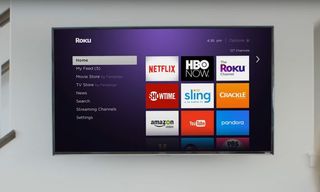Roku で字幕をオフにして、再びオンに戻す方法を学ぶには、数分と Roku メニュー システムに少し慣れるだけで済みます。耳が遠い人でも、夜は静かにしたい人でも、単にどの登場人物が何を言ったかを正確に知りたい人でも、Roku のどの番組でも字幕を有効にすることができます。
注意すべき点が 1 つあります。多くのアプリには、Roku のユニバーサル設定に加えて独自の字幕オプションがあります。それぞれの使用方法を説明するには長すぎますが、一般的に、番組の視聴中にオプション (*) ボタンを押すか、アプリの [設定] メニューを選択することで字幕にアクセスできます。多くの場合は「アクセシビリティ」の下にありますが、「オーディオ」の下にある場合もあります。そのため、一方のメニューに表示されない場合は、もう一方のメニューを試してください。
- 最高の Roku デバイスをピックアップ
- 最高の Roku チャンネルを視聴する
さらに、一部のユーザーは、たとえばヘッドフォンが接続されているときに字幕が自動的に開始されるなど、字幕に関する異常を報告しています。これが起こった場合、それは単にシステムのバグである可能性があります。Roku のキャッシュをクリアするか、 Roku デバイスをリセットすることで修正できます。このガイドの手順が機能しない場合は、これらの解決策のいずれかを試してください。
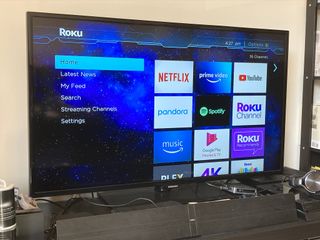
1. Roku を起動します。
Roku で字幕をオフにするには、Roku を起動して実行する必要があります。インターネット接続も問題ありません。しばらくソフトウェアを更新していない場合は、必ず最初に更新してください。
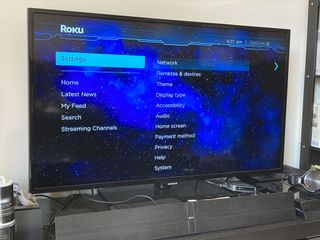
2.「設定」に移動します
[設定] メニューには、Roku のすべてのクローズド キャプション オプションがあります。これらを操作することで、すべてのプログラムでクローズド キャプションを表示するか、どのプログラムでも表示しないか、またはセクションを再生する場合にのみクローズド キャプションを表示するかを決定できます。[設定] メニューでは、デバイスを更新したり、必要になった場合に出荷時設定にリセットしたりすることもできます。
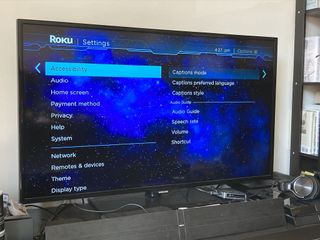
3. 「アクセシビリティ」タブを選択します
ここにはクローズドキャプションのオプションがあります。「キャプションの優先言語」と「キャプションのスタイル」は、字幕付きの番組を頻繁に視聴する場合に役立つ可能性がありますが、この特定のハウツーにはあまり考慮されていません。ただし、クローズドキャプションを頻繁に使用する場合は、一見の価値があります。
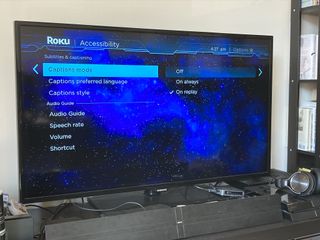
4.「キャプションモード」を選択します
キャプション モードでは、字幕について「オフ」、「常にオン」、または「再生時」の 3 つの選択肢があります。

5. どのキャプション モードが適しているかを決定します
[キャプション モード] タブでは、「オフ」と「常にオン」は一目瞭然です。キャプションを表示したくない場合は、「オフ」を選択してください。常に表示したい場合は、「常にオン」を選択します。「オン・リプレイ」はある意味幸せなメディアです。「彼らは何と言っていただろうか?」と言うことがよくある場合は、テレビ番組や映画を見ているときに巻き戻して確認すると、「再生時」というオプションが表示されます。これにより、巻き戻すたびに数秒間キャプションが表示されますが、それ以外の場合はオフのままになります。
クローズド キャプション オプションを選択すると、Roku はアプリ全体でその設定を記憶します。オプション (*) ボタンを押すと、その場で調整できることに注意してください。奇妙なことに遭遇した場合は、キャッシュをクリアするか、デバイスを出荷時設定にリセットしてください。